本文檔介紹在DataV中添加CSV文件的方法。
前提條件
已準備好待添加的CSV文件數據源。
操作步驟
- 登錄DataV控制臺。
在我的數據頁簽中選擇數據源管理,單擊添加數據。
從類型列表中,選擇CSV文件。
上傳CSV文件。
說明CSV文件大小不能超過512KB,暫時不支持上傳超出512KB的CSV文件。
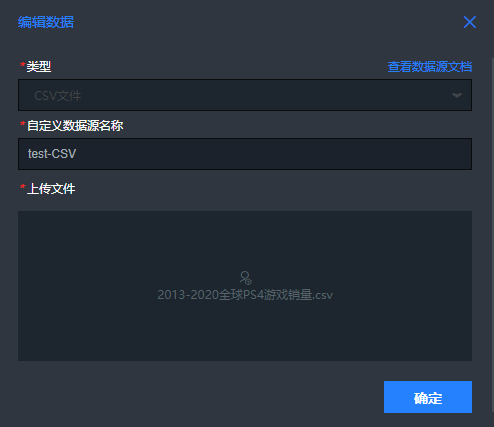
單擊確定,完成數據源添加。
常見問題
CSV文件格式問題
需要將原始Excel文件或其他數據格式的文件另存為CSV文件,不能通過直接修改后綴改變CSV文件格式,會出現錯誤。
DataV控制臺兼容問題
由于谷歌瀏覽器對HTTP協議限制,需要使用HTTPS網址打開DataV控制臺,再添加CSV文件數據源。
靜態數據示例
[
{
"x": "1月",
"y": 2,
"s": "降水量"
},
{
"x": "1月",
"y": 2.6,
"s": "蒸發量"
},
{
"x": "2月",
"y": 4.9,
"s": "降水量"
},
{
"x": "2月",
"y": 5.9,
"s": "蒸發量"
},
{
"x": "3月",
"y": 7,
"s": "降水量"
},
{
"x": "3月",
"y": 9,
"s": "蒸發量"
},
{
"x": "4月",
"y": 23.2,
"s": "降水量"
},
{
"x": "4月",
"y": 26.4,
"s": "蒸發量"
},
{
"x": "5月",
"y": 25.6,
"s": "降水量"
},
{
"x": "5月",
"y": 28.7,
"s": "蒸發量"
},
{
"x": "6月",
"y": 76.7,
"s": "降水量"
},
{
"x": "6月",
"y": 70.7,
"s": "蒸發量"
},
{
"x": "7月",
"y": 135.6,
"s": "降水量"
},
{
"x": "7月",
"y": 175.6,
"s": "蒸發量"
}
]數據格式示例
CSV文件中的第一行x,y,s,表示字段名,第二行開始表示字段值。以上文中的靜態數據為例,對應到 CSV的文件內容如下。
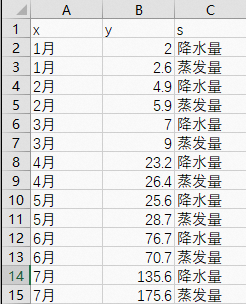
案例演示
以折線圖為例,我現在有一份1月到7月的每月降水量和蒸發量的CSV數據,請參見如下步驟導入DataV。
- 登錄DataV控制臺。
在我的可視化頁面,選擇任一可視化應用,單擊編輯。
在畫布編輯器頁面,添加折線圖組件。
選擇數據源面板,單擊配置數據源。
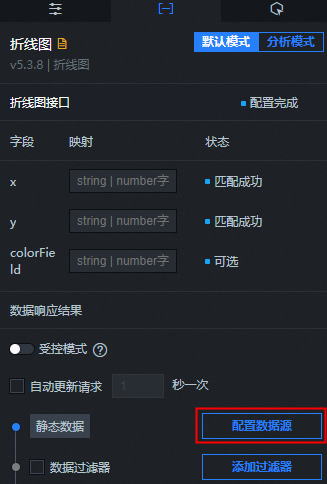
設置數據源類型為CSV文件。
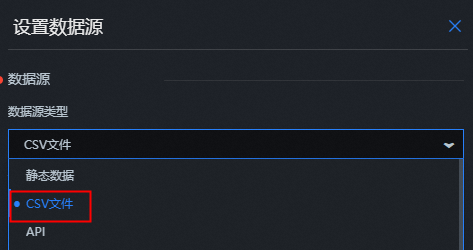
在選擇已有數據源單擊新建,添加CSV數據源。
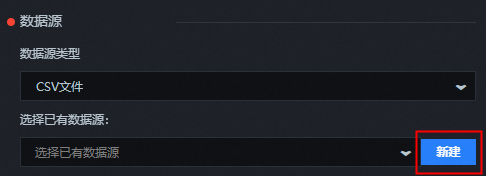
將本地的降水量和蒸發量.csv文件導入系統中,單擊確定。
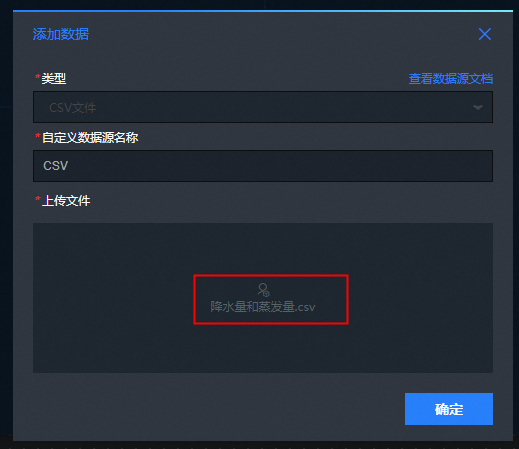
在選擇已有數據源中選擇已導入的CSV文件的數據源,此時發現圖表無內容顯示。
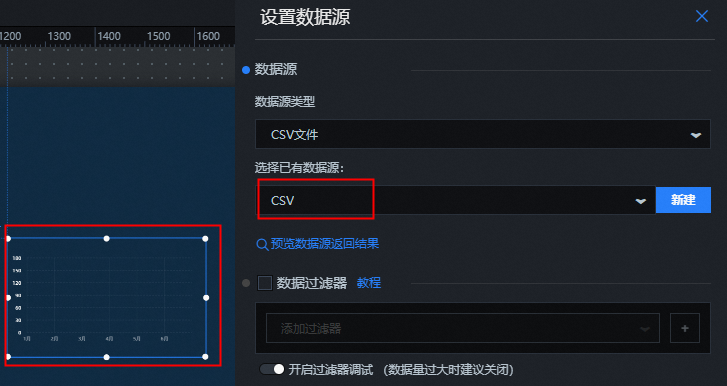
修改
colorField字段映射為字段s。如圖所示,圖表正常顯示。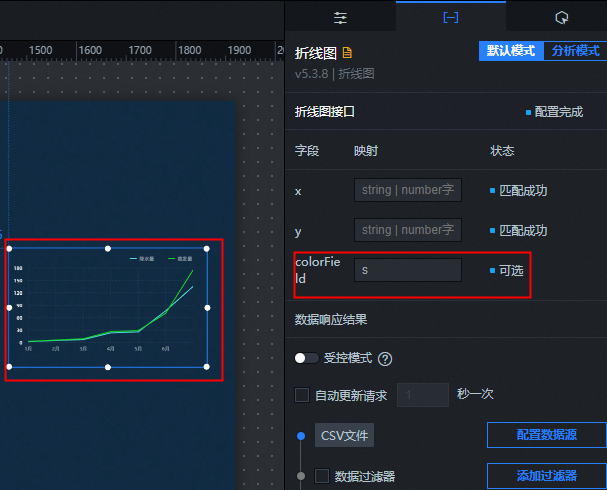
文檔內容是否對您有幫助?